Cómo Configurar una Laptop Lenovo en Español
Si estás buscando una guía completa para configurar tu laptop Lenovo en español, ¡has llegado al lugar indicado! En este artículo te enseñaremos paso a paso cómo personalizar y optimizar tu dispositivo para que puedas aprovechar al máximo sus funciones.
La configuración de una laptop puede parecer abrumadora al principio, pero con las herramientas adecuadas y nuestra guía detallada, podrás tener tu Lenovo lista para trabajar en poco tiempo. Desde cambiar el idioma del sistema operativo hasta ajustar la resolución de pantalla, ¡te lo explicaremos todo! ¡Sigue leyendo!
- Guía paso a paso para configurar tu Laptop Lenovo en español: ¡Optimiza su rendimiento al máximo!
- Informe desde Bruselas: Finlandia ingresa oficialmente a la OTAN
-
Como activar el Teclado Iluminado en Asus, Hp, Lenovo, Dell
- ¿Cuáles son los pasos para configurar una Laptop Lenovo en español?
- ¿Cómo cambiar el idioma de la interfaz de usuario en una Laptop Lenovo?
- ¿Qué herramientas y ajustes adicionales se necesitan para una configuración óptima de una Laptop Lenovo?
- ¿Cómo solucionar problemas comunes durante la configuración de una Laptop Lenovo en español?
- Resumen
- ¡Comparte nuestro contenido!
Guía paso a paso para configurar tu Laptop Lenovo en español: ¡Optimiza su rendimiento al máximo!
Introducción
Configurar una laptop Lenovo en español puede parecer un proceso complicado para algunas personas, pero con los pasos adecuados, es un proceso sencillo que puede mejorar significativamente el rendimiento de la máquina. En este artículo, se proporcionará una guía paso a paso para configurar tu Laptop Lenovo en español y optimizar su rendimiento al máximo.
Paso 1: Cambiar el idioma
El primer paso para configurar tu Laptop Lenovo en español es cambiar el idioma predeterminado del sistema operativo a español. Para hacer esto, sigue los siguientes pasos:
- Haz clic en el botón de "Inicio" en la esquina inferior izquierda de la pantalla.
- Selecciona "Configuración" y luego "Hora e idioma".
- En la sección "Idioma", haz clic en "Agregar un idioma".
- Busca "español" y selecciónalo.
- Haz clic en "Establecer como predeterminado" para que el español sea el idioma principal del sistema operativo.
Paso 2: Desactivar programas innecesarios
Desactivar programas innecesarios es una forma efectiva de liberar recursos del sistema y mejorar el rendimiento general de la laptop. Muchas laptops Lenovo vienen con programas preinstalados que no son necesarios para el funcionamiento del sistema. Para desactivar estos programas, sigue los siguientes pasos:
- Haz clic en el botón de "Inicio" y busca "Programas y características".
- Selecciona el programa que deseas desinstalar y haz clic en "Desinstalar".
- Sigue las instrucciones en pantalla para desinstalar el programa.
Paso 3: Desfragmentar el disco duro
La desfragmentación del disco duro es un proceso que reorganiza los archivos del sistema para mejorar el rendimiento de la laptop. Para desfragmentar el disco duro, sigue los siguientes pasos:
Mira También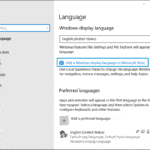 Cómo Cambiar el Idioma de una Laptop HP a Español.
Cómo Cambiar el Idioma de una Laptop HP a Español.- Haz clic en el botón de "Inicio" y busca "Desfragmentar y optimizar unidades".
- Selecciona la unidad que deseas desfragmentar y haz clic en "Optimizar".
- Espera a que el proceso de desfragmentación se complete antes de cerrar la ventana.
Paso 4: Limpiar el registro de Windows
El registro de Windows es una base de datos que almacena información importante sobre el sistema operativo y los programas instalados. Con el tiempo, el registro puede llenarse con entradas innecesarias, lo que puede afectar el rendimiento de la laptop. Para limpiar el registro de Windows, sigue los siguientes pasos:
- Descarga un programa de limpieza de registro, como CCleaner.
- Instala el programa y ábrelo.
- Selecciona la opción de limpieza de registro y haz clic en "Escanear".
- Una vez que se complete el escaneo, seleccione "Reparar todos los errores seleccionados".
- Espera a que el programa termine de limpiar el registro antes de cerrarlo.
Paso 5: Actualizar controladores
Los controladores son programas que permiten que el hardware de la laptop funcione correctamente. Asegurarse de que los controladores estén actualizados puede mejorar significativamente el rendimiento de la máquina. Para actualizar los controladores, sigue los siguientes pasos:
- Haz clic en el botón de "Inicio" y busca "Administrador de dispositivos".
- Busca el dispositivo que deseas actualizar y haz clic derecho sobre él.
- Selecciona "Actualizar controlador" y sigue las instrucciones en pantalla para actualizar el controlador.
Paso 6: Desinstalar programas no necesarios
Además de desactivar programas innecesarios, también es recomendable desinstalar programas que no se utilizan. Los programas no utilizados pueden ocupar espacio en el disco duro y ralentizar el rendimiento de la laptop. Para desinstalar programas no necesarios, sigue los siguientes pasos:
- Haz clic en el botón de "Inicio" y busca "Programas y características".
- Selecciona el programa que deseas desinstalar y haz clic en "Desinstalar".
- Sigue las instrucciones en pantalla para desinstalar el programa.
Paso 7: Limpiar el disco duro
Limpiar el disco duro es una forma efectiva de liberar espacio en el disco duro y mejorar el rendimiento de la laptop. Para limpiar el disco duro, sigue los siguientes pasos:
- Haz clic en el botón de "Inicio" y busca "Liberar espacio en disco".
- Selecciona la unidad que deseas limpiar y haz clic en "OK".
- Espera a que el programa analice la unidad y seleccione los archivos que se pueden eliminar.
- Haz clic en "Eliminar archivos" para eliminar los archivos seleccionados.
Conclusión
En conclusión, configurar una laptop Lenovo en español es un proceso sencillo que puede mejorar significativamente el rendimiento de la máquina. Los pasos mencionados anteriormente son efectivos para optimizar el rendimiento de la laptop. Al seguir estos pasos, puedes asegurarte de que tu laptop Lenovo esté funcionando de manera eficiente y sin problemas.
Informe desde Bruselas: Finlandia ingresa oficialmente a la OTAN
Como activar el Teclado Iluminado en Asus, Hp, Lenovo, Dell
¿Cuáles son los pasos para configurar una Laptop Lenovo en español?
Para configurar una Laptop Lenovo en español, sigue los siguientes pasos:
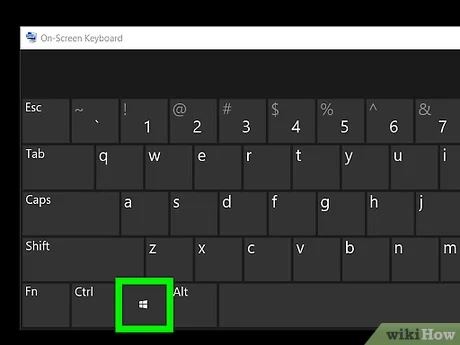 Cómo Configurar la Pantalla Completa en una Laptop.
Cómo Configurar la Pantalla Completa en una Laptop.- Enciende la laptop y espera a que cargue el sistema operativo.
- Haz clic en el botón de "Inicio" en la esquina inferior izquierda de la pantalla.
- Selecciona "Configuración" y luego "Hora e idioma".
- En la pestaña "Idioma", haz clic en "Agregar un idioma" y selecciona "Español (España)" o "Español (México)".
- Una vez que hayas añadido el idioma, haz clic en él y selecciona "Establecer como predeterminado".
- Reinicia la laptop para que los cambios tengan efecto.
- Una vez que la laptop se reinicie, el idioma debería estar configurado en español.
¿Cómo cambiar el idioma de la interfaz de usuario en una Laptop Lenovo?
Para cambiar el idioma de la interfaz de usuario en una Laptop Lenovo, sigue los siguientes pasos:
1. Haz clic en el botón de inicio de Windows y selecciona "Configuración" (Settings).
2. Selecciona "Hora e idioma" (Time & Language).
3. En la pestaña "Idioma" (Language), haz clic en "Agregar un idioma" (Add a language).
4. Elige el idioma que deseas agregar y haz clic en "Aceptar" (Ok).
5. Después de agregar el nuevo idioma, selecciónalo y arrástralo a la parte superior de la lista para hacerlo el idioma predeterminado de la interfaz de usuario.
6. Cierra la ventana de configuración y reinicia tu laptop Lenovo para aplicar los cambios.
Recuerda: Es importante tener en cuenta que algunos programas o aplicaciones pueden requerir que se cambie su idioma de forma independiente.
¿Qué herramientas y ajustes adicionales se necesitan para una configuración óptima de una Laptop Lenovo?
Para una configuración óptima de una Laptop Lenovo, se necesitan varias herramientas y ajustes adicionales. A continuación, se detallan algunos de ellos:
1. Actualización del sistema operativo: Es importante mantener el sistema operativo actualizado para garantizar un rendimiento óptimo y la seguridad del equipo. Por lo tanto, se debe verificar regularmente si hay actualizaciones disponibles y descargarlas e instalarlas de inmediato.
2. Limpieza del disco duro: Con el tiempo, el disco duro puede llenarse de archivos innecesarios o temporales que pueden afectar el rendimiento de la laptop. Se recomienda utilizar una herramienta como el Liberador de espacio en disco para eliminar estos archivos y liberar espacio en el disco duro.
Mira También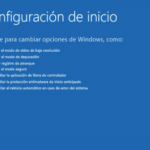 Cómo Activar el Modo Seguro en una Laptop.
Cómo Activar el Modo Seguro en una Laptop.3. Desfragmentación del disco duro: La desfragmentación del disco duro es otra tarea importante que puede mejorar el rendimiento de la laptop Lenovo. Esta herramienta reorganiza los archivos en el disco duro para que se puedan acceder más rápido, lo que reduce el tiempo de carga de los programas y archivos.
4. Actualización de controladores: Los controladores son programas que permiten que los dispositivos de hardware de la laptop Lenovo funcionen correctamente. Es importante mantenerlos actualizados para garantizar un rendimiento óptimo y evitar problemas de compatibilidad. Se puede verificar la página web de soporte de Lenovo para descargar las últimas actualizaciones de controladores.
5. Eliminación de programas innecesarios: Es común que las laptops vengan con programas preinstalados que no se utilizan. Estos programas pueden ocupar espacio en el disco duro y ralentizar el sistema. Se recomienda desinstalar los programas que no se utilizan para liberar espacio y mejorar el rendimiento.
6. Optimización de la configuración: La laptop Lenovo viene con varias opciones de configuración que se pueden ajustar para mejorar el rendimiento. Por ejemplo, se puede ajustar la configuración de energía para obtener un mejor equilibrio entre el rendimiento y la duración de la batería, o desactivar efectos visuales innecesarios para mejorar el rendimiento general del sistema.
En resumen, para lograr una configuración óptima de una Laptop Lenovo, es importante mantener el sistema operativo actualizado, realizar limpieza y desfragmentación del disco duro, actualizar los controladores, eliminar programas innecesarios y optimizar la configuración del sistema.
¿Cómo solucionar problemas comunes durante la configuración de una Laptop Lenovo en español?
Para solucionar problemas comunes durante la configuración de una Laptop Lenovo en español, se pueden seguir los siguientes pasos:
Mira También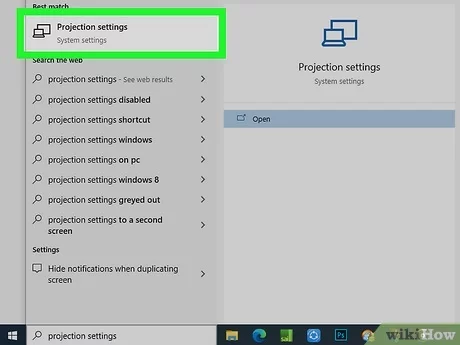 Cómo Configurar una Laptop para Usar HDMI.
Cómo Configurar una Laptop para Usar HDMI.1. Actualizar el sistema operativo: Es importante asegurarse de que la Laptop tenga la última versión del sistema operativo instalada, ya que esto puede solucionar muchos problemas de compatibilidad y seguridad. Para actualizar el sistema operativo en una Laptop Lenovo, se puede ir a Configuración > Actualización y Seguridad > Windows Update.
2. Descargar e instalar los controladores: Los controladores son los programas que permiten que los componentes de hardware de la Laptop funcionen correctamente. Es importante descargar e instalar los controladores adecuados para el modelo específico de la Laptop Lenovo en cuestión. Los controladores se pueden descargar desde la página web de Lenovo.
3. Verificar la configuración de red: Si la Laptop no se conecta a Internet, es necesario verificar la configuración de red. Asegurarse de que el Wi-Fi esté encendido y conectado a una red inalámbrica. También se puede intentar reiniciar el módem o router.
4. Desinstalar programas innecesarios: Muchas veces, la Laptop viene con programas preinstalados que no se utilizan y ocupan espacio en el disco duro. Desinstalar estos programas puede liberar espacio y mejorar el rendimiento de la Laptop. Para desinstalar programas en una Laptop Lenovo, se puede ir a Configuración > Aplicaciones > Aplicaciones y características.
5. Ejecutar un análisis de virus: Si la Laptop tiene problemas de rendimiento o se comporta de manera extraña, es posible que tenga un virus. Ejecutar un análisis de virus con un programa de seguridad confiable puede detectar y eliminar cualquier amenaza.
Siguiendo estos pasos, se pueden solucionar muchos problemas comunes durante la configuración de una Laptop Lenovo en español. Es importante tener en cuenta que si los problemas persisten, es recomendable contactar al soporte técnico de Lenovo para recibir ayuda adicional.
Mira También Cómo Igualar la Configuración de tu HP Laptop.
Cómo Igualar la Configuración de tu HP Laptop.Resumen
En conclusión, configurar una laptop Lenovo en español puede ser una tarea sencilla si se sigue el proceso adecuado. Es importante tener en cuenta que cada modelo de laptop puede tener características y opciones diferentes, por lo que es importante leer el manual del usuario y hacer una investigación previa antes de comenzar el proceso de configuración.
Una vez que se ha comprendido el proceso, es importante seguir las instrucciones cuidadosamente para evitar errores y problemas futuros en el uso de la laptop.
Es recomendable realizar una limpieza periódica de la laptop para mantenerla en buen estado y evitar problemas de rendimiento. Además, es importante tener un software antivirus actualizado y realizar actualizaciones frecuentes del sistema operativo para asegurar la seguridad y funcionalidad de la laptop.
En resumen, configurar una laptop Lenovo en español requiere de atención y precaución, pero siguiendo los pasos adecuados y manteniendo la laptop en buenas condiciones, se puede disfrutar de un rendimiento óptimo y una experiencia de uso satisfactoria.
¡Comparte nuestro contenido!
Si te ha gustado este artículo sobre mantenimiento de PC y configuración de laptops Lenovo, te invitamos a compartirlo en tus redes sociales. Ayúdanos a llegar a más personas que puedan beneficiarse de nuestras recomendaciones y consejos.
Además, nos encantaría saber tu opinión sobre nuestro contenido. ¿Te ha sido útil? ¿Quieres sugerirnos algún tema relacionado con el mantenimiento de PC que te gustaría que abordemos? ¡Déjanos tus comentarios!
Mira También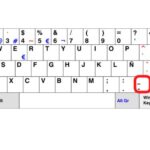 Cómo Insertar un Guión Bajo en una Laptop.
Cómo Insertar un Guión Bajo en una Laptop.Si deseas ponerte en contacto con el administrador de este blog, puedes enviar un correo electrónico a [correo de contacto]. Estaremos encantados de recibir tus preguntas, sugerencias y comentarios. ¡Gracias por leernos!
Si quieres conocer otros artículos parecidos a Cómo Configurar una Laptop Lenovo en Español puedes visitar la categoría Tutoriales.
Deja una respuesta

¡Más Contenido!